Dodaj znaki i znaki specjalne do Microsoft Word
Najprawdopodobniej przynajmniej raz spotkasz się z koniecznością wstawienia w MS Word znaku lub symbolu, który nie znajduje się na klawiaturze komputera. Może to być na przykład długa kreska, symbol stopnia lub właściwej frakcji, a także wiele innych rzeczy. A jeśli w niektórych przypadkach (kreski i ułamki) funkcja automatycznego zastąpienia ma pomóc, w innych wszystko okazuje się być znacznie bardziej skomplikowane.
Lekcja: Funkcja autokorekty w programie Word
Pisaliśmy już o wstawianiu niektórych specjalnych symboli i znaków, w tym artykule będziemy mówić o tym, jak szybko i wygodnie dodać do dokumentu MS Word którykolwiek z nich.
Spis treści
Wstawianie postaci
1. Kliknij miejsce dokumentu, w którym chcesz wstawić symbol.
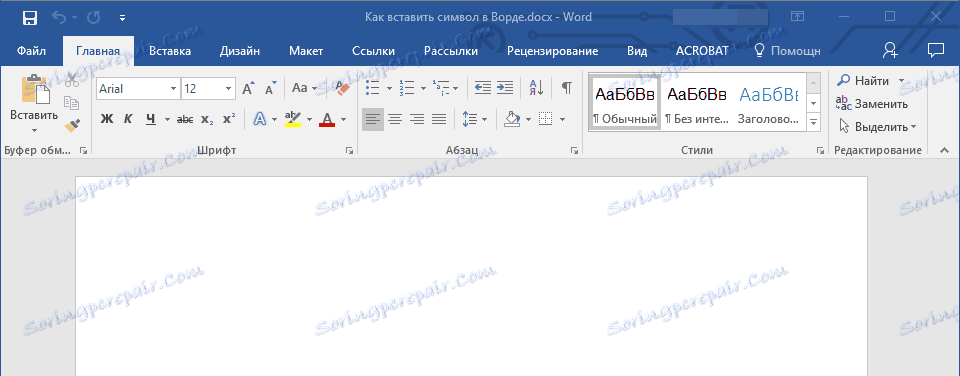
2. Przejdź do zakładki "Wstaw" i kliknij przycisk "Symbol" , który znajduje się w grupie "Symbole" .

3. Wykonaj następujące czynności:
- Wybierz żądany symbol w rozwiniętym menu, jeśli istnieje.
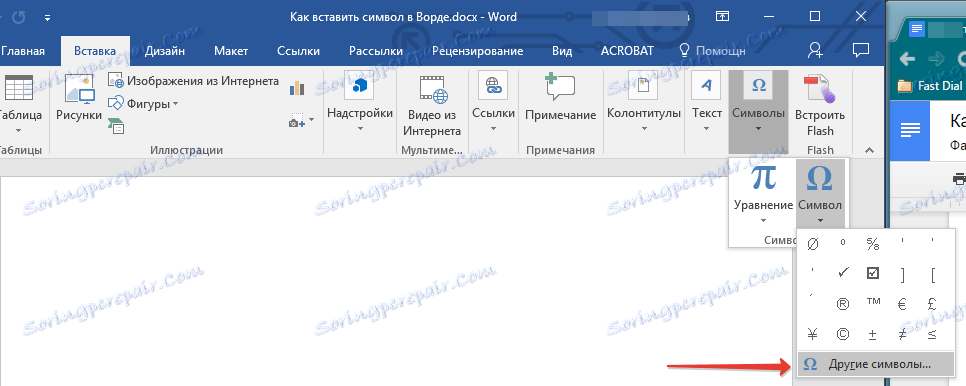
- Jeśli żądany symbol w tym małym polu brakuje, wybierz "Inne symbole" i znajdź go. Kliknij wymagany symbol, kliknij przycisk "Wklej" i zamknij okno dialogowe.
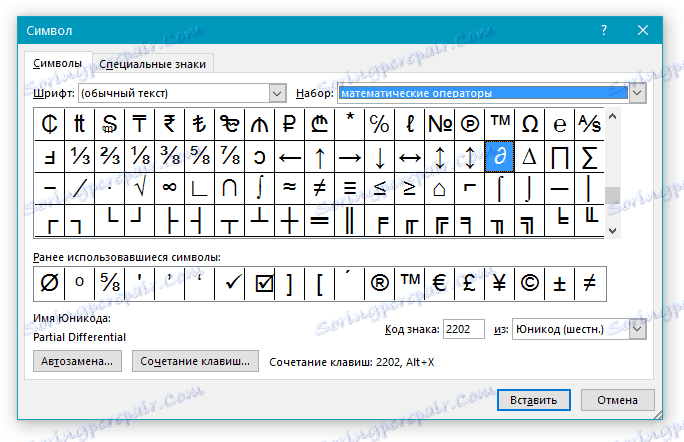
Uwaga: Okno dialogowe "Symbol" zawiera wiele różnych symboli pogrupowanych według motywów i stylów. Aby szybko znaleźć żądany symbol, możesz wybrać charakterystyczny symbol tego symbolu w sekcji "Ustaw" , na przykład "Operatory matematyczne" , aby znaleźć i wstawić symbole matematyczne. Możesz również zmienić czcionki w odpowiedniej sekcji, ponieważ w wielu z nich występują różne znaki, inne niż w zestawie standardowym.

4. Symbol zostanie dodany do dokumentu.
Lekcja: Jak wstawiać cytaty w Word
Wstawianie znaku specjalnego
1. Kliknij miejsce dokumentu, w którym chcesz dodać znak specjalny.
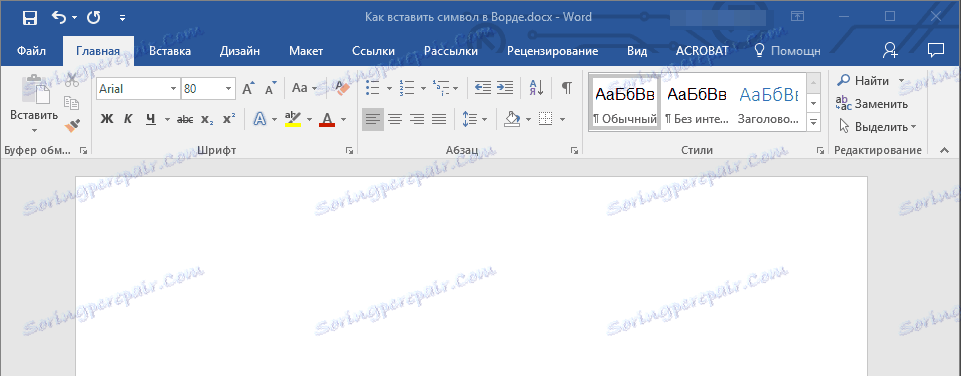
2. W zakładce "Wstaw" otwórz menu przycisku "Symbole" i wybierz "Inne symbole" .
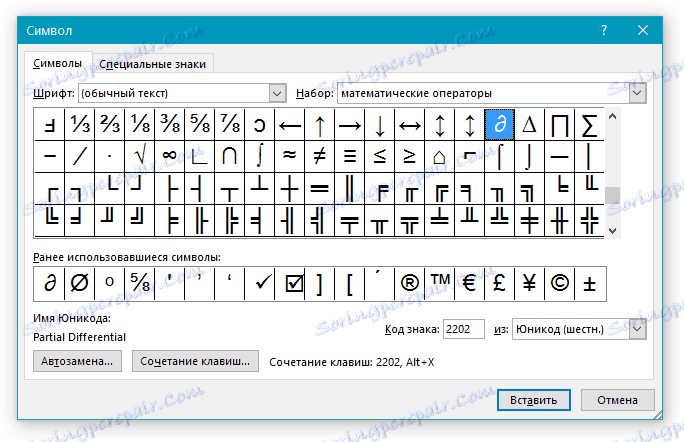
3. Kliknij kartę "Znaki specjalne" .
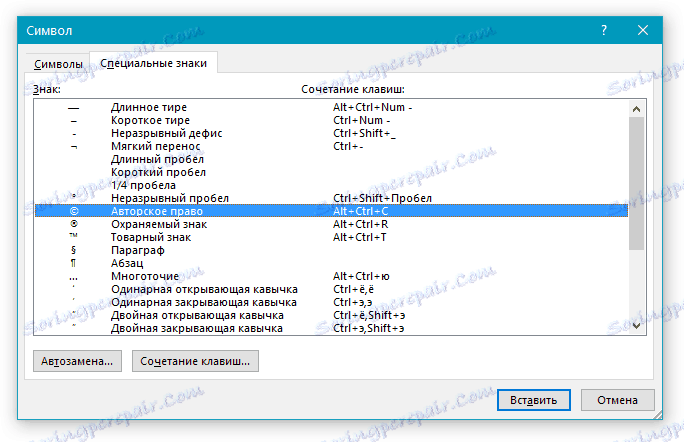
4. Wybierz wymagany znak, klikając na niego. Kliknij przycisk "Wstaw" , a następnie kliknij "Zamknij".
5. Specjalny znak zostanie dodany do dokumentu.
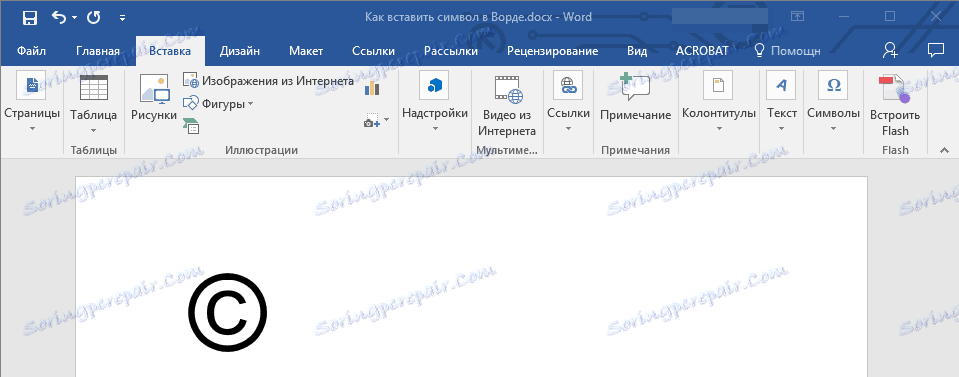
Uwaga: Zauważ, że w dziale "Znaki specjalne" w oknie " Symbol " , oprócz samych znaków specjalnych, możesz również zobaczyć kombinacje klawiszy skrótów, których możesz użyć do ich dodania, a także skonfigurować autokorektę dla określonej postaci.
Lekcja: Jak wstawić stopień w programie Word
Wstawianie znaków Unicode
Wstawianie znaków Unicode niewiele różni się od wstawiania znaków i znaków specjalnych, z wyjątkiem jednej ważnej korzyści, która znacznie upraszcza przepływ pracy. Bardziej szczegółowe instrukcje dotyczące tego są opisane poniżej.
Lekcja: Jak wstawić znak średnicy w programie Word
Wybór znaku Unicode w oknie Symbol
1. Kliknij miejsce, w którym chcesz dodać znak Unicode.

2. W menu przycisku Symbol ( karta Wstaw ) wybierz Inne symbole .
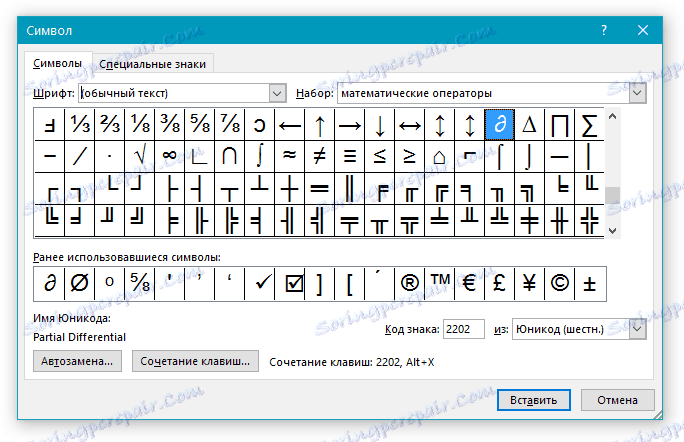
3. W sekcji "Czcionka" wybierz żądaną czcionkę.
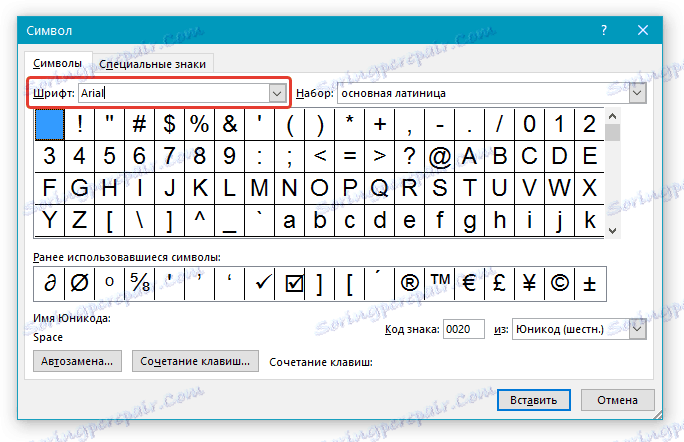
4. W sekcji Od wybierz Unicode (hex) .

5. Jeśli pole Ustaw jest aktywne, wybierz żądany zestaw znaków.

6. Po wybraniu żądanego symbolu kliknij go i kliknij "Wklej" . Zamknij okno dialogowe.

7. Znak Unicode zostanie dodany do lokalizacji określonej w dokumencie.
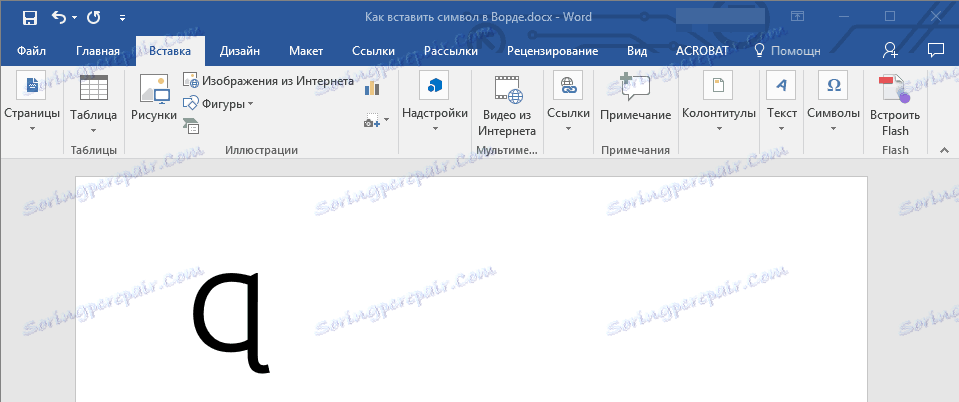
Lekcja: Jak umieścić zaznaczenie w programie Word
Dodawanie znaku Unicode za pomocą kodu
Jak już wspomniano powyżej, znaki Unicode mają jedną ważną zaletę. Polega ona na możliwości dodawania postaci nie tylko poprzez okno "Symbol" , ale także z klawiatury. Aby to zrobić, wprowadź kod znaku Unicode (określony w oknie "Symbol" w sekcji "Kod" ), a następnie naciśnij kombinację klawiszy.
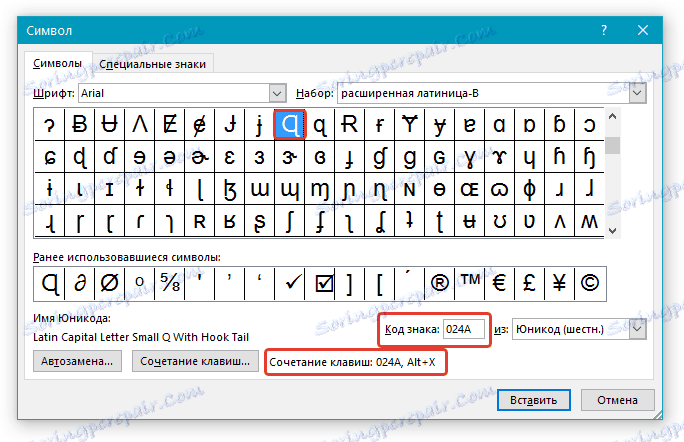
Oczywiście, nie da się zapamiętać wszystkich kodów tych znaków, ale możesz nauczyć się tych najbardziej potrzebnych, często używanych, dobrze, a przynajmniej nagrać je gdzieś i trzymać je pod ręką.
Lekcja: Jak zrobić arkusz do ściągnięcia w programie Word
1. Kliknij lewym przyciskiem myszy, gdzie chcesz dodać znak Unicode.
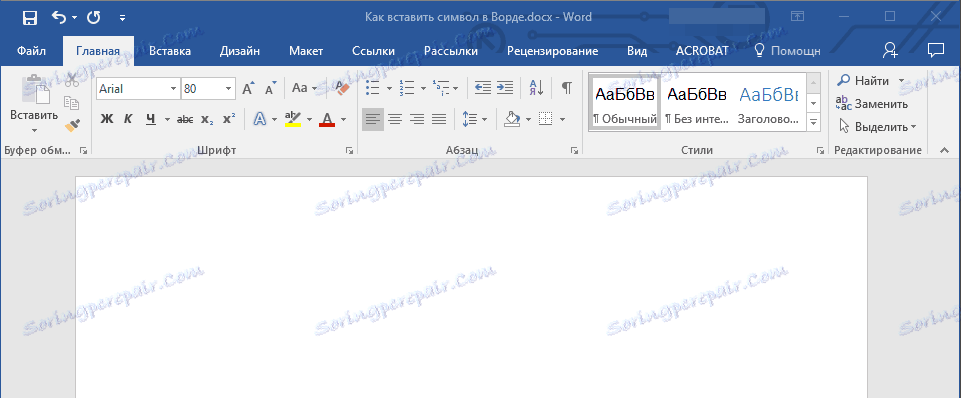
2. Wprowadź kod znaku Unicode.

Uwaga: Kod znaków Unicode w programie Word zawsze zawiera litery, konieczne jest wprowadzenie ich w układzie angielskim dużymi literami (duże).
Lekcja: Jak tworzyć małe litery w Słowie
3. Bez przesuwania wskaźnika kursora z tego miejsca, naciśnij klawisze "ALT + X" .
Lekcja: Klawisze skrótów w programie Word
4. Znak Unicode pojawia się w określonej lokalizacji.
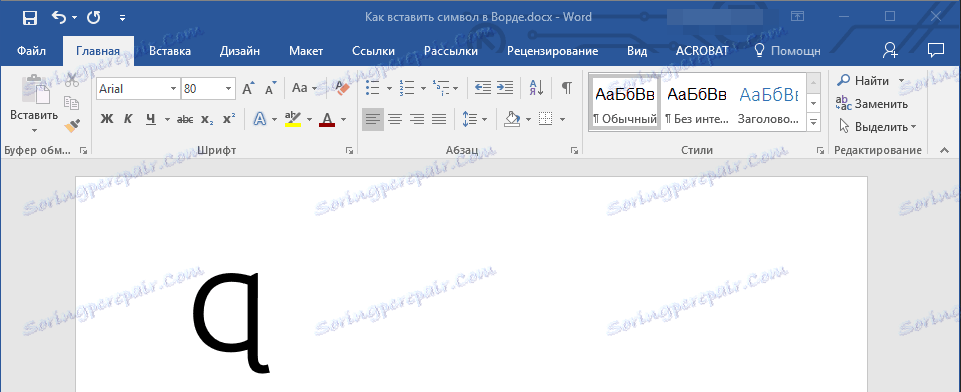
To wszystko, teraz wiesz, jak wstawiać znaki specjalne, znaki lub znaki Unicode do Microsoft Word. Życzymy Państwu pozytywnych wyników i wysokiej wydajności w pracy i szkoleniach.